Lietotāji saka, ka neviena no lietotnēm nav uzticama.
- Varat izvēlēties starp Afterburner vai HWinFO, lai izsekotu datora informāciju.
- Operētājsistēmā Windows 11 prioritāte ir funkcijām, tāpēc, izejot no spēles, procenti samazinās.
- Tomēr viens lietotājs ieteica spēlēt logu režīmā labam salīdzinājumam.
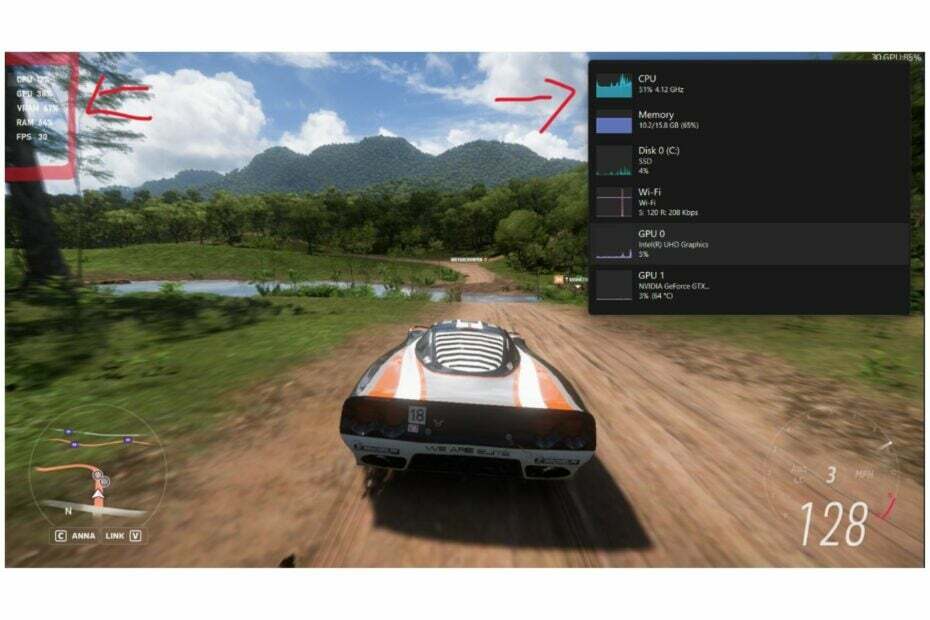
XINSTALĒT, NOklikšķinot uz LEJUPIELĀDES FAILA
- Lejupielādējiet Fortect un instalējiet to datorā.
- Sāciet rīka skenēšanas procesu lai meklētu bojātus failus, kas ir jūsu problēmas avots.
- Ar peles labo pogu noklikšķiniet uz Sāciet remontu lai rīks varētu sākt fiksēšanas algoritmu.
- Fortect ir lejupielādējis 0 lasītāji šomēnes.
Spēlējot spēli, Xbox spēļu joslai un uzdevumu pārvaldniekam bieži tiek rādīts atšķirīgs statuss. Piemēram, šis Reddit lietotājs tika uztverts brīdī, kad abas programmatūras lietotnes parādīja dažādas lietas.
kāpēc Xbox spēļu joslai un uzdevumu pārvaldniekam ir atšķirīgs statuss? (lūdzu, paskaidrojiet)
autors u/arun_kun iekšā pcmasterrace
Protams, ir problēmas ar Xbox spēļu joslu. Rīks var ne vienmēr darboties, taču tam ir daudz risinājumu. Un dažreiz, kad vēlaties to iemūžināt darbībā, tas varētu būt negodīgi pret jums.
Uzdevumu pārvaldniekam patiešām nav problēmu. Patiesībā, vislabāk būtu, ja jūs tam izvēlētos alternatīvas. Bet, ja neesi, ttad jums tas būs pareizi jāizmanto.
Tomēr, ko jūs varat darīt, ja Xbox spēļu joslā un uzdevumu pārvaldniekā tiek rādīta atšķirīga informācija, it īpaši, ja spēlējat spēli? Nu, kā saka, kad divi cīnās, uzvar trešais. Tāpēc mums ir riebums jums to lauzt, taču diemžēl jūs nevarat daudz darīt lietas labā.
Kāpēc Xbox spēļu joslā un uzdevumu pārvaldniekā tiek rādīta atšķirīga informācija?
Skaidrojums varētu būt tāds, ka katra lietotne koncentrējas uz saviem procesiem. Citiem vārdiem sakot, Windows 11 prioritāti piešķir funkcijām. Tātad, noklikšķinot uz uzdevumu pārvaldnieka, procenti samazināsies. Bet, ja jūs dodaties uz spēli, tā atgriezīsies.
Viens lietotājs ieteica spēlēt spēli loga režīmā un redzēt, kā uz to reaģē uzdevumu pārvaldnieks.
Taču citi lietotāji piekrīt, ka neviena no lietotnēm nav uzticama un ka jums vajadzētu iegūt trešās puses lietotni, lai veiktu šo darbu. Varat izmantot MSI Afterburner vai HWinFO.
Izsekojiet savai informācijai, izmantojot Afterburner
- Dodieties uz Afterburner vietni.
- Noklikšķiniet uz Lejupielādēt Afterburner un instalējiet to.
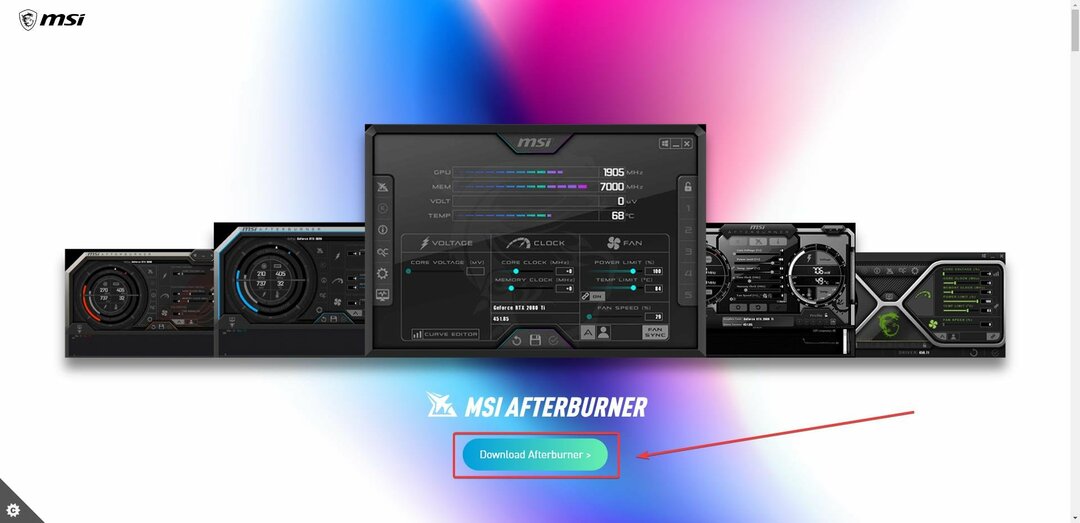
- Un tas arī viss.
Pēc tam ar to varat izsekot savai spēlei un salīdzināt to ar Xbox spēļu joslu un uzdevumu pārvaldnieku. Atjauniniet savu Afterburner visu laiku.
Sekojiet savai informācijai, izmantojot HWinFO
- Iet uz HWinFO vietne un noklikšķiniet uz pogas Bezmaksas lejupielāde.
- Izvēlieties opciju, kas ir piemērota jūsu datoram, lejupielādējiet to un instalējiet to.

- Tagad varat izsekot datora informācijai, izmantojot HWinFO.
Izmēģiniet arī šo un uzziniet, kā tas ir salīdzināms ar Xbox spēļu joslu un uzdevumu pārvaldnieku. Un noteikti informējiet mūs par savu pieredzi komentāru sadaļā zemāk.
Vai joprojām ir problēmas?
SPONSORĒTS
Ja iepriekš minētie ieteikumi nav atrisinājuši jūsu problēmu, jūsu datorā var rasties nopietnas Windows problēmas. Mēs iesakām izvēlēties visaptverošu risinājumu, piemēram, Fortect lai efektīvi novērstu problēmas. Pēc instalēšanas vienkārši noklikšķiniet uz Skatīt un labot pogu un pēc tam nospiediet Sāciet remontu.


